Adicionando/Ajustando Quadros de Layout de Imagem
Na tela de edição do Item, você pode adicionar quadros de layout de imagem a layouts de foto, colagens, cartões e etiquetas de disco (CD/DVD/BD). Você também pode ajustar as posições, a ordem de exibição etc. de quadros de layout de imagem.
 Nota
Nota
- Consulte "Tela de Edição do Item" para saber como alternar para a tela de edição do Item.
- A edição de layout de foto é usada como um exemplo nas descrições a seguir. As configurações disponíveis podem variar dependendo do que você criar.
Adicionando um Quadro de Layout de Imagem
-
Na área Miniaturas de Página, selecione a página à qual deseja adicionar um quadro de layout de imagem.
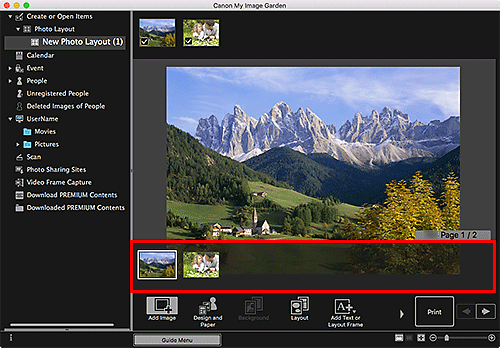
 Nota
Nota- Se a área Miniaturas de Página não for exibida, clique na barra acima dos botões de operação.
-
Clique em Adicionar texto ou quadro (Add Text or Layout Frame).
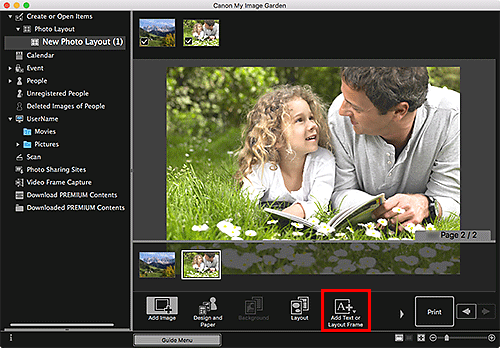
-
Selecione Quadro de layout de imagem (Image Layout Frame) no menu exibido.
O cursor muda para
 (Especificar Área do Quadro de Layout de Imagem).
(Especificar Área do Quadro de Layout de Imagem). -
Arraste cursor sobre o local de destino para especificar o tamanho do quadro de layout de imagem.
O quadro de layout de imagem no qual você pode inserir uma imagem é criado.
Adicionando o Quadro de Layout de Imagem
-
Na área Miniaturas de Página, selecione a página à qual deseja ajustar um quadro de layout de imagem.
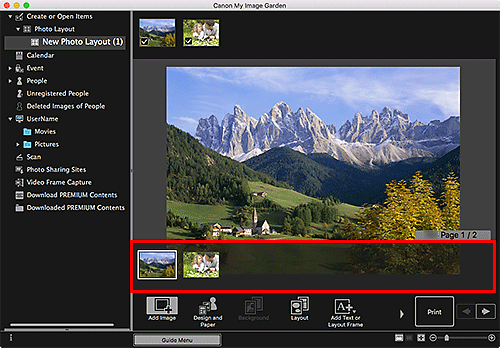
-
Mova o cursor sobre a imagem que deseja ajustar.
Quando você coloca o cursor sobre o quadro de layout de imagem, ele é alterado para
 (Mover Quadro de Layout de Imagem). Clique na moldura para exibir a paleta de ajuste do quadro de layout de imagem.
(Mover Quadro de Layout de Imagem). Clique na moldura para exibir a paleta de ajuste do quadro de layout de imagem. -
Use a paleta de ajuste do quadro de layout de imagem para ajustar a orientação e a posição da imagem.

 (Girar 90°)
(Girar 90°)- Gira o quadro de layout de imagem 90 graus no sentido horário com cada clique.
 (Ordem)
(Ordem)- Clique para exibir o menu. É possível alterar a ordem de exibição de quadros de layout de imagem.
 (Alinhar ou Distribuir)
(Alinhar ou Distribuir)- Clique para exibir o menu. É possível alterar o alinhamento/distribuição de quadros de layout de imagem.
 Nota
Nota- Quando uma opção como Alinhar à esquerda (Align Left) for selecionada com a caixa de seleção Alinhar à página (Align to Page) marcada, o alinhamento/distribuição é executado em relação à página.
- Alinhar objetos selecionados (Align Selected Objects) estará disponível quando várias caixas de texto ou quadros de layout de imagem forem selecionadas.
 Nota
Nota- Os quadros de layout de imagem não podem ser adicionados a fotos de identidade.
- Você pode arrastar o quadro de layout de imagem para ajustar sua posição.
- Você pode arrastar e soltar os quatro cantos do quadro de layout de imagem para ajustar seu tamanho.
- Quando você move o cursor sobre um canto do quadro de layout de imagem, o cursor muda para
 (Rotação Livre), permitindo que você gire livremente o quadro de layout de imagem ao arrastá-lo.
(Rotação Livre), permitindo que você gire livremente o quadro de layout de imagem ao arrastá-lo. - Do menu exibido quando ao clicar com a tecla Control pressionada em um quadro de layout de imagem, você pode cortar, copiar ou excluir o quadro de layout de imagem ou alterar a ordem de exibição ou o alinhamento/distribuição de quadros de layout de imagem. O quadro de layout de imagem cortado ou copiado pode ser colado no menu exibido ao clicar com a tecla Control pressionada na página.

